A Fotók könyvtár áthelyezése tárhely felszabadításához Macen
Ha helyet szeretne megtakarítani a Macen, a Fotók könyvtárat egy másik tárolóeszközre is áthelyezheti.
A tárolóeszköz előkészítése
Győződjön meg róla, hogy a külső tárolóeszköz, például az USB-meghajtó vagy a Thunderbolt-meghajtó megfelelően Macre van-e formázva: APFS vagy Mac OS kiterjesztett (naplózott) fájlformátum használható.
Nem tárolhatja könyvtárát olyan tárolóeszközön, amelyet Time Machine biztonsági mentésekhez használ. Az esetleges adatvesztés elkerülése érdekében ne tárolja a könyvtárat cserélhető tárolóeszközön, például SD-kártyán vagy USB-meghajtón, illetve a hálózaton vagy az interneten keresztül megosztott eszközön, például egy felhőalapú tárolási szolgáltatásban.
Fotók könyvtár áthelyezése a tárolóeszközre
Lépjen ki a Fotók alkalmazásból.
A Finderben nyissa meg a Fotók könyvtárat tartalmazó mappát. Alapértelmezés szerint a Fotók könyvtár a saját mappájában lévő Képek mappában található. A saját mappát a Finder menüsávján található Ugrás > Saját mappa lehetőség kiválasztásával nyithatja meg.
Húzza a Fotók könyvtárat a külső tárolóeszköz bármely mappájába. Itt bemutatjuk, hogy mi a teendő abban az esetben, ha hiba lépne fel.
Az áthelyezést követően kattintson duplán a Fotók könyvtárra az új helyén a megnyitásához.
Ha az iCloud-fotók szolgáltatást használja, vagy ha más alkalmazásokban a Photo Picker segítségével szeretné elérni a könyvtárat, ezt a könyvtárat a Rendszerfotókönyvtárként jelölheti meg.
Ha törölni szeretné az eredeti Fotók könyvtárat, hogy helyet takarítson meg a Macen, az eredeti helyéről (a saját mappa Képek mappájából) áthúzhatja a Kukába. Ezután ürítse ki a Kukát.
A Fotók alkalmazás megnyitása előtt mindig győződjön meg róla, hogy a tárolóeszköz be van-e kapcsolva. Ha a Fotók alkalmazás nem találja az eszközt, leállítja az ott tárolt Fotók könyvtár használatát, és új üres könyvtárat hoz létre az alapértelmezett helyen (~/Pictures).
Ha egy másik Fotók könyvtárat szeretne megnyitni
Lépjen ki a Fotók alkalmazásból.
A Fotók megnyitása során tartsa lenyomva az Alt billentyűt.
Jelölje ki a megnyitni kívánt könyvtárat, majd kattintson a Könyvtár kiválasztása gombra. A Fotók ezt a könyvtárat használja, amíg Ön nem választ egy másikat.
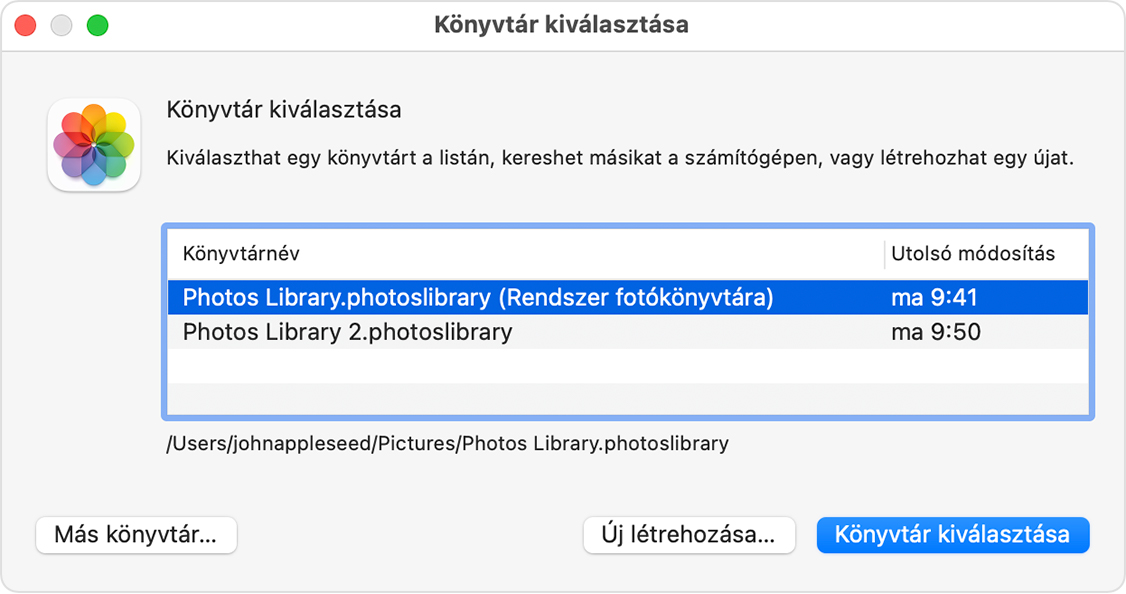
Ha a Fotók könyvtár áthelyezésekor hibaüzenet jelenik meg
A Finderben válassza ki a külső tárolóeszközt, majd válassza ki a Fájl > Infó megjelenítése menüpontot.
Ha a Megosztási jogok alatti információ nem látható, kattintson a további információk megtekintéséhez.
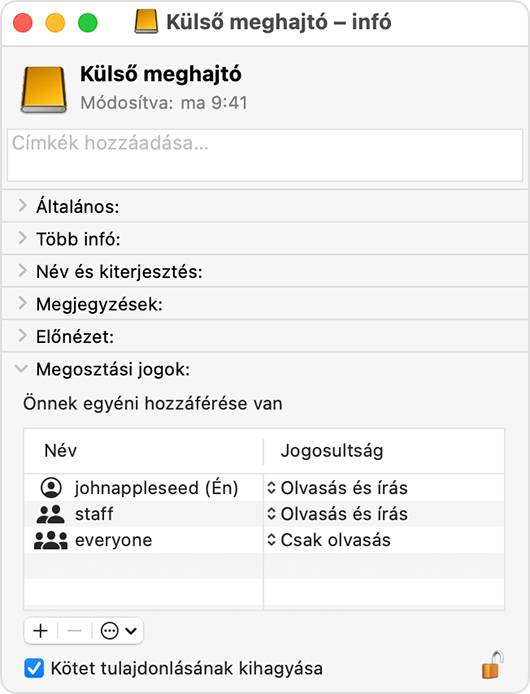
Biztosítsa, hogy a „Kötet tulajdonlásának kihagyása” jelölőnégyzet be legyen jelölve. Előfordulhat, hogy a módosításhoz először a kell kattintania a beállítás feloldása érdekében. Ha a tárolóeszköz nincs megfelelően Maces fájlrendszerre formázva, vagy ha Time Machine-biztonsági mentésekhez használták, de nem törölték, akkor ez a jelölőnégyzet nem jelenik meg, vagy nem lesz kiválasztható a feloldást követően. Ebben az esetben első lépésként törölje a tárolóeszköz tartalmát.
Ha a könyvtárral kapcsolatos jogosultságokra vonatkozó egyéb problémákat tapasztal, akkor előfordulhat, hogy a probléma a Fotókönyvtár javítása eszköz használatával megoldható.
